- Sommige Windows 10-gebruikers meldden een hoog CPU-gebruiksgebeurtenis-ID-bericht op hun pc tijdens het uitvoeren van verschillende apps.
- U moet uw antivirus controleren en bepaalde functies uitschakelen.
- Gebruik een freeware-tool die beschikbaar is als onderdeel van het Windows Sysinternals-pakket.
- Voer een systeemherstel uit door onze stapsgewijze handleiding hieronder te volgen.

Deze software repareert veelvoorkomende computerfouten, beschermt u tegen bestandsverlies, malware, hardwarestoringen en optimaliseert uw pc voor maximale prestaties. Los pc-problemen op en verwijder virussen in 3 eenvoudige stappen:
- Download Restoro PC Reparatie Tool die wordt geleverd met gepatenteerde technologieën (patent beschikbaar) hier).
- Klik Start scan om Windows-problemen te vinden die pc-problemen kunnen veroorzaken.
- Klik Repareer alles om problemen op te lossen die de beveiliging en prestaties van uw computer beïnvloeden
- Restoro is gedownload door 0 lezers deze maand.
Hoog CPU-gebruik kan een vervelend probleem zijn, en nu we het erover hebben, veel gebruikers meldden een hoog CPU-gebruiksgebeurtenis-ID-bericht op hun pc. Dit kan een groot probleem zijn en uw prestaties drastisch beïnvloeden, maar er is een manier om dit probleem op te lossen.
Een hoog CPU-gebruiksgebeurtenis-ID-bericht kan problematisch zijn, maar er zijn veel vergelijkbare problemen die kunnen optreden. Over deze problemen gesproken, hier zijn enkele veelvoorkomende problemen die door de gebruikers zijn gemeld:
- Winduwen Eventilatielogservice hoog service processor gebruik – Dit probleem kan soms optreden als uw gebeurtenislogboek vol is, en om het te verhelpen, hoeft u alleen maar het gebeurtenislogboek te wissen en het probleem zal worden opgelost.
- Hoigh processor gebruiksgebeurtenis Windows 10, 8.1, 7 – Dit probleem kan zich voordoen in elke versie van Windows, en zelfs als u Windows 8.1 of 7 gebruikt, zou u de meeste van onze oplossingen hierop moeten kunnen toepassen.
- Hoge CPU-gebruiksgebeurtenis Explorer.exe, Excel 2013, Google Chrome, Kaspersky - Dit probleem kan van invloed zijn op bijna elke toepassing op uw pc en als u dit probleem tegenkomt, schakelt u uw antivirusprogramma tijdelijk uit en controleert u of dat helpt.
Hoge CPU-gebruiksgebeurtenis-ID, hoe dit te repareren op Windows 10?
- Controleer uw antivirus/firewall
- Procesverkenner gebruiken
- Logboek voor gebeurtenisviewer wissen
- Ga naar de veilige modus
- Voer een schone start uit
- Een nieuw gebruikersaccount maken
- Voer een systeemherstel uit
Oplossing 1 – Controleer uw antivirus/firewall
Volgens gebruikers kan er soms een hoog CPU-gebruiksgebeurtenis-id-bericht verschijnen vanwege problemen met uw antivirus/firewall. Om dit probleem op te lossen, is het raadzaam om bepaalde antivirusfuncties uit te schakelen en te controleren of dat het probleem oplost. Als dat niet werkt, is uw volgende stap het volledig uitschakelen van uw antivirusprogramma.
Als dit het probleem niet oplost, moet u mogelijk uw antivirusprogramma volledig verwijderen en controleren of dat helpt. Zelfs als u uw antivirusprogramma verwijdert, wordt u nog steeds beschermd door: Windows Defender, zodat u zich niet al te veel zorgen hoeft te maken over uw veiligheid.
Als het verwijderen van de antivirus uw probleem oplost, is dit misschien een perfect moment om over te schakelen naar andere antivirussoftware. Er zijn veel geweldige opties online beschikbaar, maar als u maximale bescherming wilt die uw systeem niet hindert, probeer dan de beste antivirus.
⇒ Koop BullGuard
- LEES OOK: Hoe IAStorDataSvc hoog CPU-gebruik op Windows 10 op te lossen?
Oplossing 2 - Gebruik Process Explorer
Als u problemen ondervindt met een hoog CPU-gebruiksgebeurtenis-ID-bericht op uw pc, kunt u het probleem mogelijk oplossen met Process Explorer. Voor het geval je niet bekend bent, dit is een freeware tool en het is beschikbaar als onderdeel van Windows Sysinternals pakket.
Met deze tool kun je beschikbare processen zien, net als in Taakbeheer, maar u kunt ook veel meer aanvullende informatie zien. Dankzij deze informatie kunt u gemakkelijk de oorzaak van het hoge CPU-gebruik op uw pc vinden.
Houd er rekening mee dat Process Explorer is ontworpen voor geavanceerde pc-gebruikers, en als u een beginnende gebruiker bent, kunt u wat problemen ondervinden om uit te zoeken hoe u deze tool op de juiste manier kunt gebruiken.
Oplossing 3 - Logboek voor gebeurtenisviewer wissen
Event Viewer is een handige applicatie waarmee u verschillende gebeurtenissen op uw pc kunt bekijken en problemen kunt oplossen. Soms kan er echter een gebeurtenis-id-fout met hoog CPU-gebruik optreden vanwege uw Logboeken-logboek. Dit logbestand bevat alle gebeurtenissen en soms kan dit logbestand dit en andere problemen veroorzaken.
Om het probleem op te lossen, is het raadzaam het logbestand te wissen. Dit is eenvoudig te doen en u kunt het doen door deze stappen te volgen:
- druk op Windows-toets + X openen Win + X-menu. Kies nu Evenementenkijker van de lijst.

- Wanneer Event Viewer wordt geopend, vouwt u in het linkerdeelvenster de Windows-logboeken sectie en selecteer Toepassingen. Klik nu in het rechterdeelvenster op Logboek opschonen. U kunt uw logboeken desgewenst opslaan voordat u ze verwijdert.
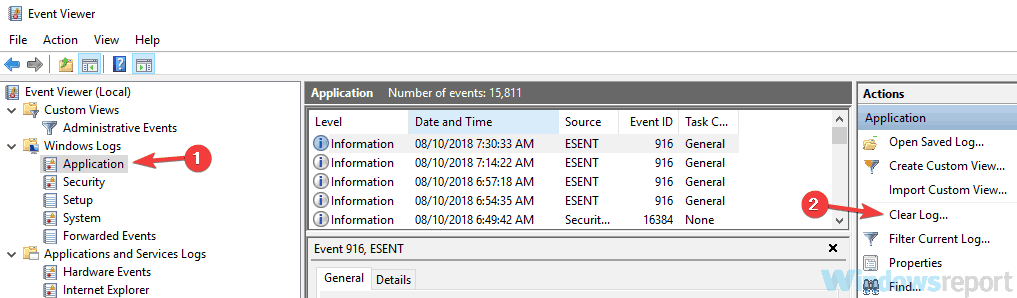
- Ga nu terug naar de Windows-logboeken sectie, selecteer de volgende categorie in de lijst en verwijder ook de logs. Herhaal deze stappen totdat u alle logboeken wist van clear Windows-logboeken sectie.
Controleer na het wissen van de logboeken of het probleem zich nog steeds voordoet. Dit is een ongebruikelijke oplossing, maar verschillende gebruikers hebben gemeld dat het werkt, dus misschien wilt u het uitproberen.
Oplossing 4 - Ga naar de veilige modus
Volgens gebruikers kun je soms een gebeurtenis-ID met hoog CPU-gebruik oplossen door simpelweg in te voeren Veilige modus. Voor het geval u het niet weet, is Veilige modus een speciaal segment van Windows en werkt het met standaardinstellingen en stuurprogramma's, waardoor het perfect is voor het oplossen van problemen.
Om naar de veilige modus te gaan, hoeft u alleen maar het volgende te doen:
- Open de Instellingen-app. De snelste manier om dat te doen is door gebruik te maken van Windows-toets + I snelkoppeling.
- Ga nu naar de Update en beveiliging sectie.
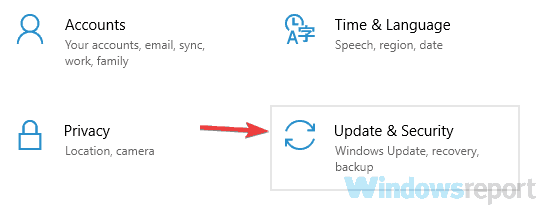
- Kies Herstel uit het menu aan de linkerkant. Klik in het rechterdeelvenster op de Nu opnieuw opstarten knop.
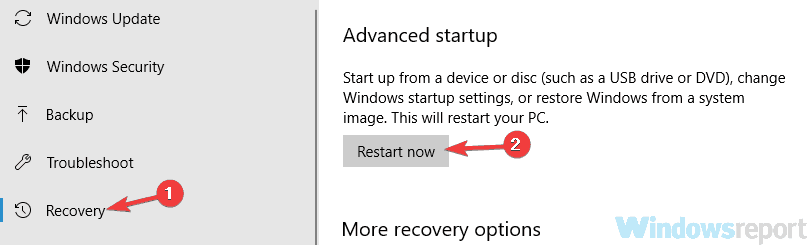
- De lijst met opties zou nu moeten verschijnen. Kies Problemen oplossen > Geavanceerde opties > Opstartinstellingen. Klik op de Herstarten knop.
- Zodra uw pc opnieuw is opgestart, krijgt u een lijst met opties te zien. Kies de versie van Veilige modus die u wilt gebruiken door op de juiste toetsenbordtoets te drukken.
Nadat u de Veilige modus hebt geopend, controleert u of het probleem zich nog steeds voordoet. Het openen van de veilige modus lost het probleem mogelijk niet op, maar het is een geweldige manier om problemen met uw pc op te lossen, dus probeer het zeker.
- LEES OOK: Oplossing: hoge CPU-temperatuur in Windows 10
Oplossing 5 - Voer een schone start uit
Als u een hoge CPU-gebruiksgebeurtenis-id-fout ondervindt, kan het probleem worden veroorzaakt door toepassingen van derden op uw pc. Soms kunnen toepassingen van derden uw systeem verstoren, maar u kunt dit probleem mogelijk oplossen door schoon op te starten. Om dat te doen, hoeft u alleen deze stappen te volgen:
- druk op Windows-toets + R. Voer nu in msconfig en klik OK of druk op Enter.
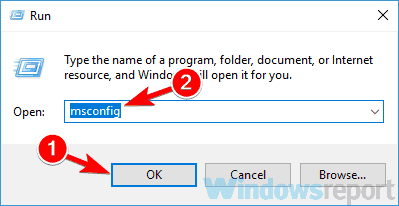
- Wanneer de Systeem configuratie venster verschijnt, ga naar de Diensten tabblad. Controleren Verberg alle Microsoft diensten optie en klik op de Alles uitschakelen knop.
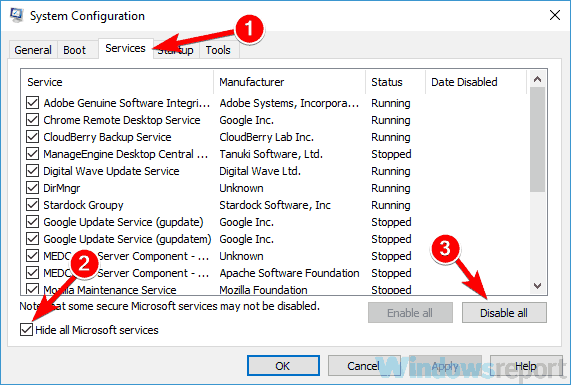
- Ga naar de Opstarten tabblad en klik op Taakbeheer openen.
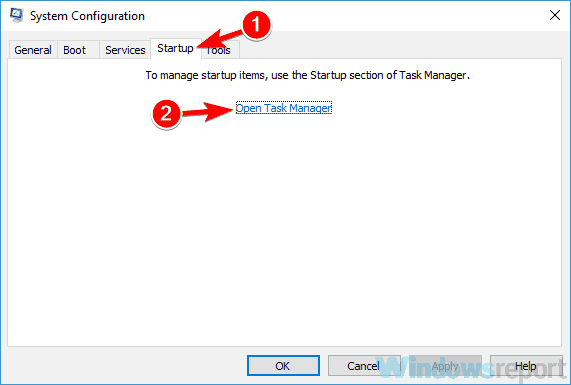
-
Taakbeheer verschijnt nu en u ziet de lijst met opstarttoepassingen. Klik met de rechtermuisknop op de eerste toepassing in de lijst en kies Uitschakelen. Herhaal dit voor alle opstarttoepassingen.
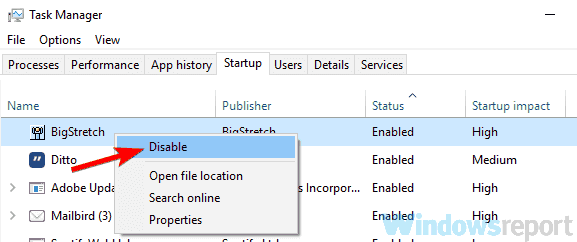
- Nadat u alle opstarttoepassingen hebt uitgeschakeld, gaat u terug naar de Systeem configuratie venster. Klik Van toepassing zijn en OK om uw pc opnieuw op te starten.
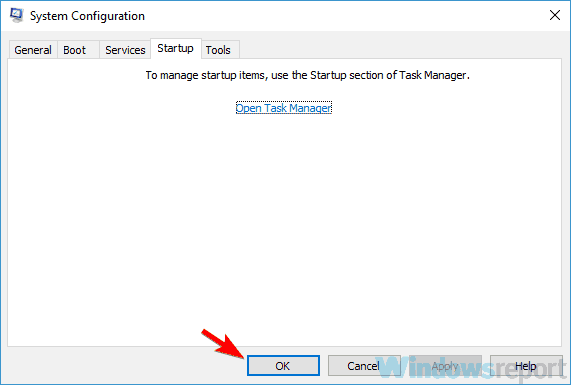
Nadat uw pc opnieuw is opgestart, controleert u of het probleem zich nog steeds voordoet. Als het probleem zich niet meer voordoet, is het zeker dat een van de uitgeschakelde applicaties of services het probleem veroorzaakte. Om de oorzaak te achterhalen, moet u toepassingen en services in groepen inschakelen totdat u de oorzaak van het probleem hebt gevonden.
Houd er rekening mee dat u uw pc elke keer opnieuw moet opstarten nadat u een groep toepassingen of services hebt ingeschakeld om de wijzigingen toe te passen.
Oplossing 6 - Maak een nieuw gebruikersaccount aan
Een andere manier om een hoog CPU-gebruiksgebeurtenis-ID op te lossen, is door een nieuw gebruikersaccount aan te maken. Soms kan dit probleem optreden omdat uw gebruikersaccount beschadigd is en de beste manier om het probleem op te lossen is door een nieuw gebruikersaccount aan te maken. Om dat te doen, volgt u deze eenvoudige stappen:
- Open de Instellingen-app en navigeer naar de rekeningen sectie.
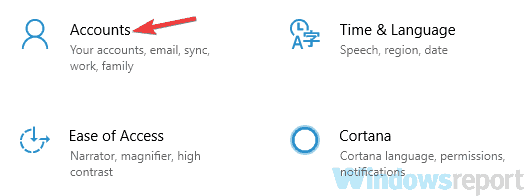
- Kies nu Familie & andere mensen uit het linkerdeelvenster. Klik nu op Iemand anders toevoegen aan deze pc knop.
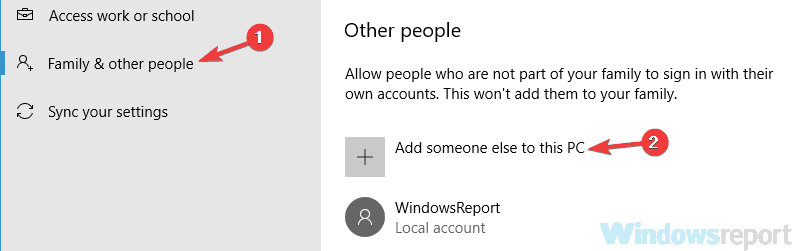
- Kiezen Ik heb de inloggegevens van deze persoon niet.
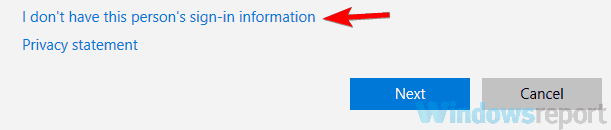
- Selecteer Een gebruiker toevoegen zonder een Microsoft-account.
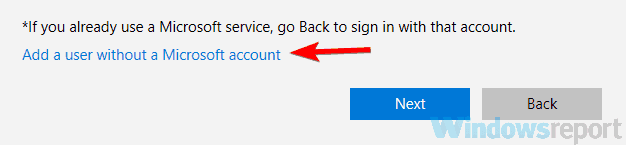
- Stel de gebruikersnaam en het wachtwoord in als je wilt voor het nieuwe account en klik op De volgende.
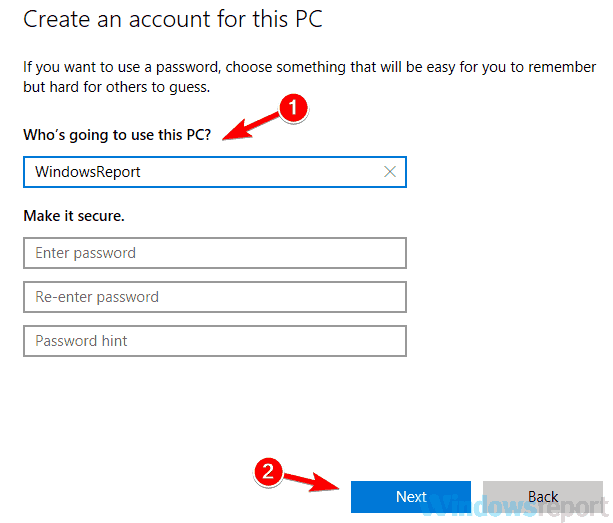
Nadat u een nieuw account hebt gemaakt, schakelt u ernaar en controleert u of het probleem zich nog steeds voordoet. Als het probleem zich niet voordoet in het nieuwe account, moet u persoonlijke bestanden van uw oude account naar de nieuwe verplaatsen en deze gaan gebruiken in plaats van uw oude account.
Oplossing 7 - Voer een systeemherstel uit
Volgens gebruikers kan dit probleem soms eenvoudig worden opgelost door a Systeemherstel. In het geval dat u niet bekend bent, kan Systeemherstel gemakkelijk recente wijzigingen aan uw pc ongedaan maken en onderweg verschillende problemen oplossen. Om een systeemherstel uit te voeren, moet u het volgende doen:
- druk op Windows-toets + S en ga naar binnen systeemherstel in het zoekveld. Selecteer nu Maak een herstelpunt uit de lijst met resultaten.
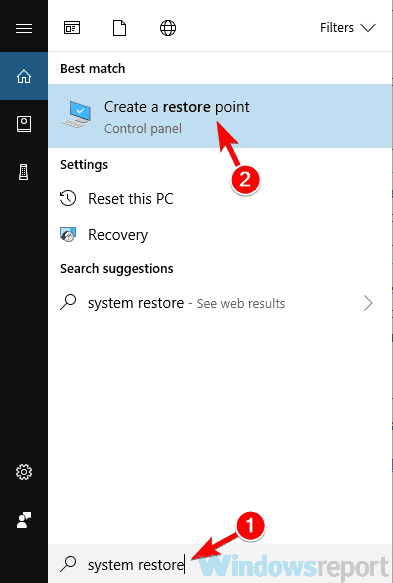
- Klik op de Systeemherstel knop in Systeem eigenschappen venster.
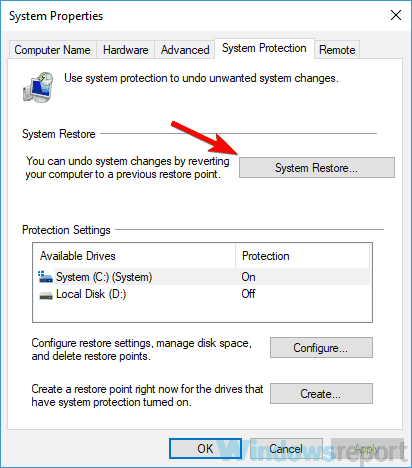
-
Systeemherstel venster verschijnt nu. Klik De volgende verder gaan.
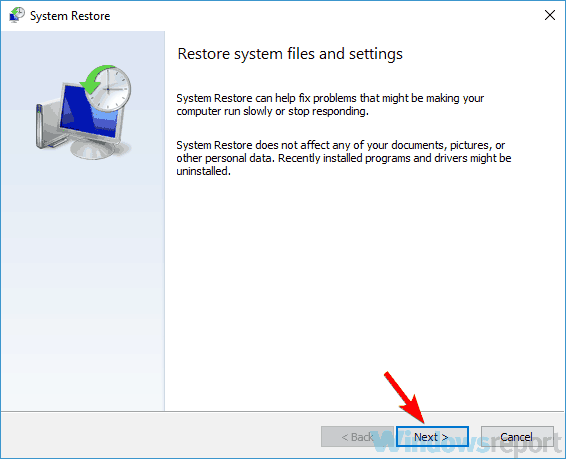
- Controleer nu Toon meer herstelpunten optie, indien beschikbaar. Selecteer het gewenste herstelpunt en klik op De volgende.
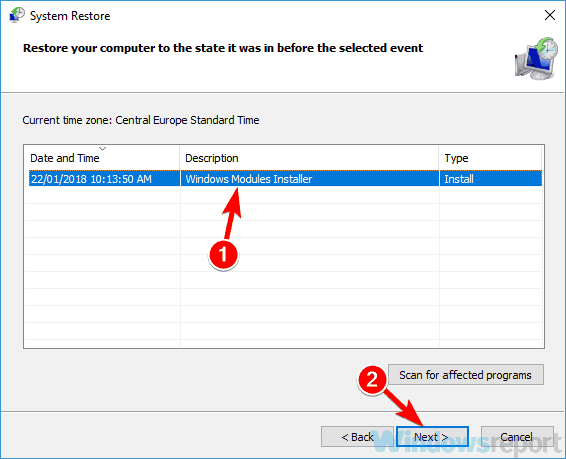
- De instructies op het scherm leiden u door het herstelproces.
Nadat uw pc is hersteld, zou het probleem volledig moeten zijn opgelost.
Een hoog CPU-gebruiksgebeurtenis-ID-bericht kan behoorlijk problematisch zijn, maar we hopen dat u dit probleem hebt kunnen oplossen door een van onze oplossingen te gebruiken.


